42
Объяснение:
F(1): вывод 1. Т.к. 1<5, произойдут рекурсивные вызовы
F(1+3)=F(4): вывод 4. Т.к. 4<5, произойдут рекурсивные вызовы
F(4+3)=F(7): вывод 7. Т.к. 7>5, рекурсивные вызовы не произойдут.
F(4*3)=F(12): вывод 12. Т.к. 12>5, рекурсивные вызовы не произойдут.
F(1*3)=F(3): вывод 3. Т.к. 3<5, произойдут рекурсивные вызовы
F(3+3)=F(6): вывод 6. Т.к. 6>5, рекурсивные вызовы не произойдут.
F(3*3)=F(9): вывод 9. Т.к. 9>5, рекурсивные вызовы не произойдут.
Сумма выведенных чисел будет равна 1+4+7+12+3+6+9=42
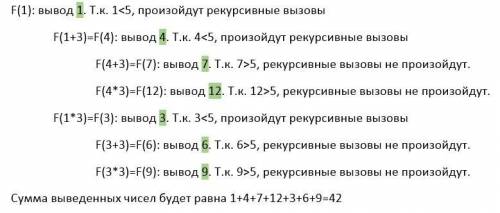
В Windows 10 вы можете ограничить максимальную частоту процессора, если это необходимо. По умолчанию, максимальная частота процессора установлена на 0 (неограниченное разрешение), что позволяет процессору работать на максимум возможного. Сегодня рассмотрим как изменить максимальную частоту процессора в Windows 10.Если вы меняете максимальную частоту процессора - данная настройка изменяется для всех пользователей вашего компьютера.
Изменить максимальную частоту процессора в управлении электропитанием
1. Откройте "Электропитание": один из в строке поиска или в меню "Выполнить" (выполнить вызывается клавишами Win+R) введите команду powercfg.cpl и нажмите клавишу Enter.
2. Напротив выбранной схемы электропитания нажмите на "Настройка схемы электропитания".3. Нажмите на "Изменить дополнительные параметры питания".4. Откройте "Управление питанием процессора" и нажмите на "Максимальная частота процессора" (если у вас нет данного пункта - выполните все по инструкции). Установите нужную максимальную частоту процессора и нажмите на "ОК".